温馨提醒
如果文章内容或图片资源失效,请留言反馈,我们会及时处理,谢谢
本文最后更新于2025年6月5日,已超过 180天没有更新
对于在macOS上进行学术研究、论文写作的研究人员和学生而言,高效管理海量文献和精准排版参考文献是两大痛点。EndNote 2025 for Mac正是解决这些痛点的专业文献管理与科研写作利器。它远不止是一个简单的参考文献管理器,而是一个覆盖文献检索、组织、分析、写作、投稿全流程的一体化科研平台。其最核心的差异化优势在于无与伦比的期刊格式支持(超过7,000种,远超基础标准),以及与主流写作软件(Word, Pages, Google Docs)的深度集成,实现“边写边引”(Cite While You Write),彻底将学者从繁琐的手工排版中解放出来,每年可节省研究者近20万小时!强大的云端同步与团队协作功能,更让跨地域研究合作变得轻松自如。这款EndNote文献管理工具是提升科研效率的必备之选。
首次打开软件没有界面的,顶部菜单栏点击,【新建】--【打开】支持插入word2021 2024版本
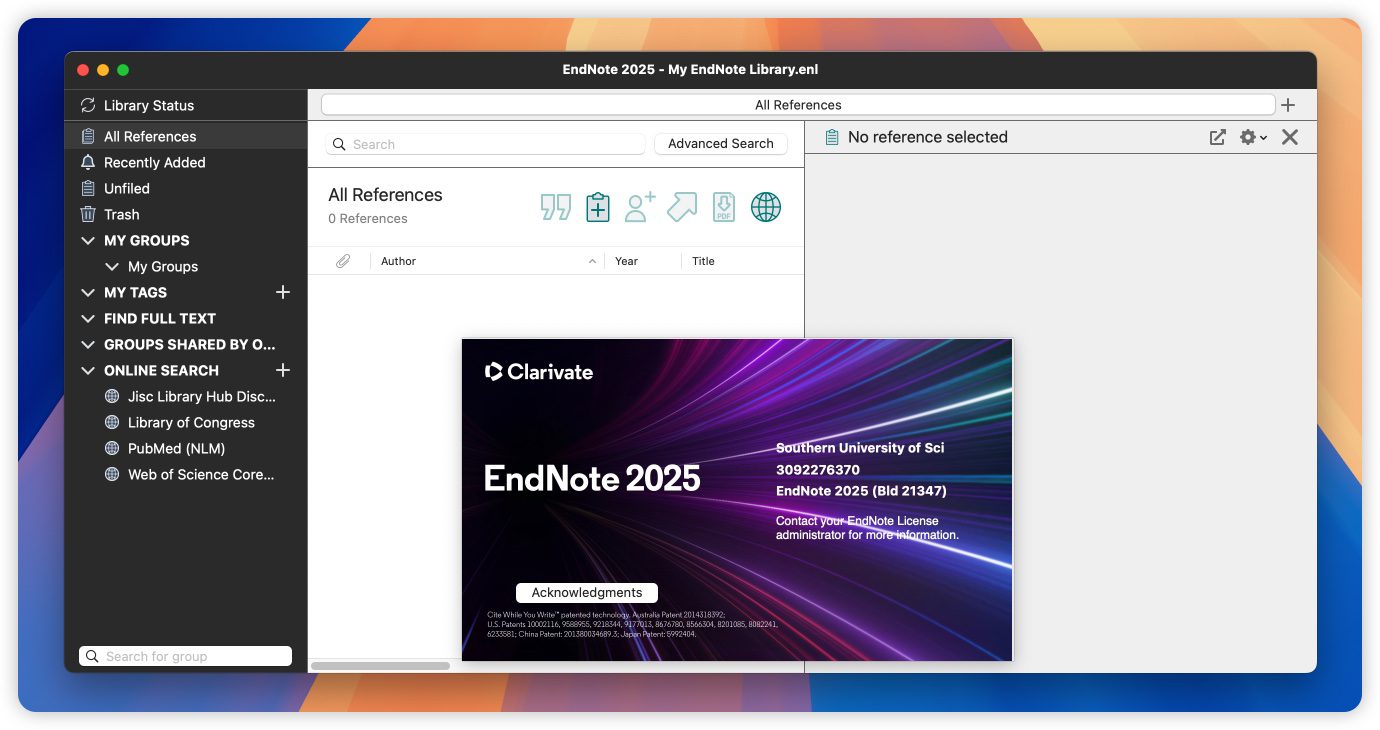
✨ 功能特色
-
📚 海量文献库管理与智能导入
创建个人文献库,支持添加文本、图片、表格、方程式及链接。支持一键从谷歌学术、百度学术、Web of Science (WoS) 等学术引擎导入文献元数据(注意:谷歌/百度学术导入期刊文献时可能需要手动调整期刊名字段),或直接导入PDF文件自动解析引用信息。
-
🔍 强大的文献检索与组织能力
内置搜索框可同时检索所有文献字段(标题、作者、摘要、全文PDF、笔记等)。支持高级检索策略定制。提供优化的PDF阅读器,支持全屏浏览、批注及库内全文搜索。使用自定义标签(Tags)灵活分类文献,支持颜色标记和多标签。
-
✍️ 无缝写作与精准引文编排 (核心优势)
通过 “边写边引” (Cite While You Write, CWYW) 插件,直接在Microsoft Word™, Apple Pages™, Google Docs™中轻松插入引用,并自动生成符合要求的参考文献列表。支持超过7,000种参考文献输出样式(包括所有主流期刊如Chicago, AMA, MLA, APA及众多特定期刊格式),并可自定义或导入期刊特供样式模板。自动处理文献增删,实时更新文中引用编号和文末书目,告别手动调整噩梦。
-
☁️ 云端同步与团队协作
安全同步整个文献库(含PDF、笔记、注释)至云端,在桌面端(Mac/Windows)、在线版和iPad应用间无缝切换工作。共享整个或部分文献库,支持多达100人协作。精细权限控制:可设置读写或只读权限,跟踪团队成员活动更改历史。
-
🚀 智能研究辅助与出版支持 (2025版亮点)
📌 Key Takeaway工具:利用AI从论文PDF中提取关键见解和要点。📝 Manuscript Matcher (稿件匹配器):基于Web of Science海量数据分析,为您的论文推荐最可能被接受的期刊。🔬 科学网集成:直接在EndNote中生成文献引用报告,分析研究影响力1。💾 数据恢复功能:防止意外丢失,可从云端恢复整个库或单个引用的历史版本。
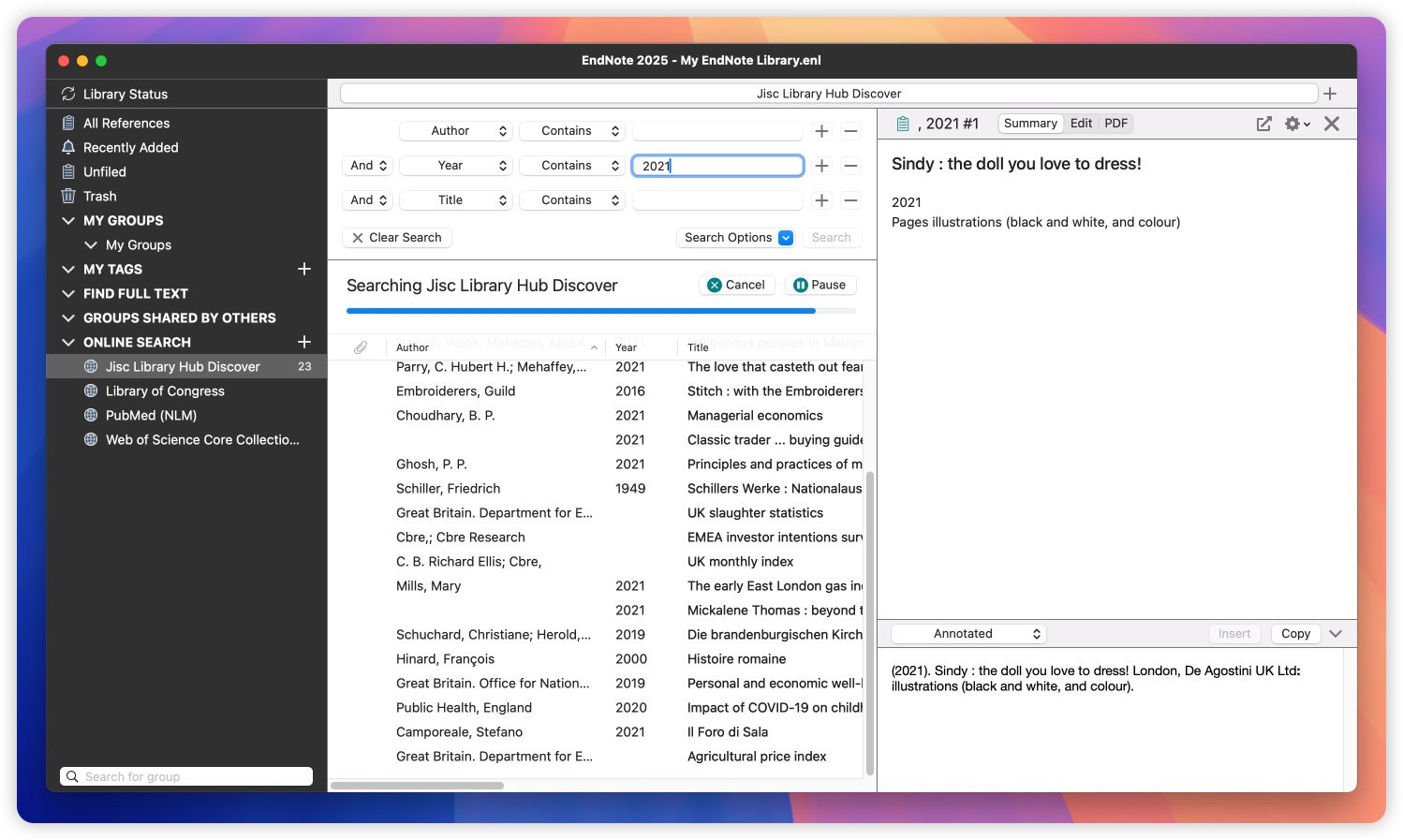
🎯 场景化功能
-
当你从谷歌学术找到一篇关键论文:点击“下载EndNote引用”(.enw文件),导入EndNote。若导入后期刊名错位(常见于谷歌/百度学术导入的期刊文章),手动修正期刊名字段即可获得完整准确信息。相比之下,WoS导出的数据通常无需修改。
-
当你下载了一堆PDF却来不及整理:直接将PDF拖入EndNote,利用其PDF自动解析功能提取元数据(作者、标题、期刊等),快速建立文献条目,节省手动输入时间。
-
当你在Word中写作需要插入参考文献:在EndNote库选中文献,点击工具栏的引用符号,引用和书目瞬间插入文稿,并自动编号或按作者-年份格式排版。💡小技巧:在Word的EndNote插件中开启“Instant Formatting”,即可实时预览最终排版效果。
-
当你需要投稿但不确定目标期刊格式:使用Manuscript Matcher分析你的稿件内容,获取期刊推荐列表。确定期刊后,在EndNote的7,000+样式中选择或导入该期刊官网提供的专属参考文献Style模板。
-
当团队合作共建文献库时:创建共享群组库,设置同事为“只读”权限(防止误改),或特定成员为“读写”权限共同维护。通过内置活动源,实时查看谁添加/修改了哪些文献,提升协作透明度。
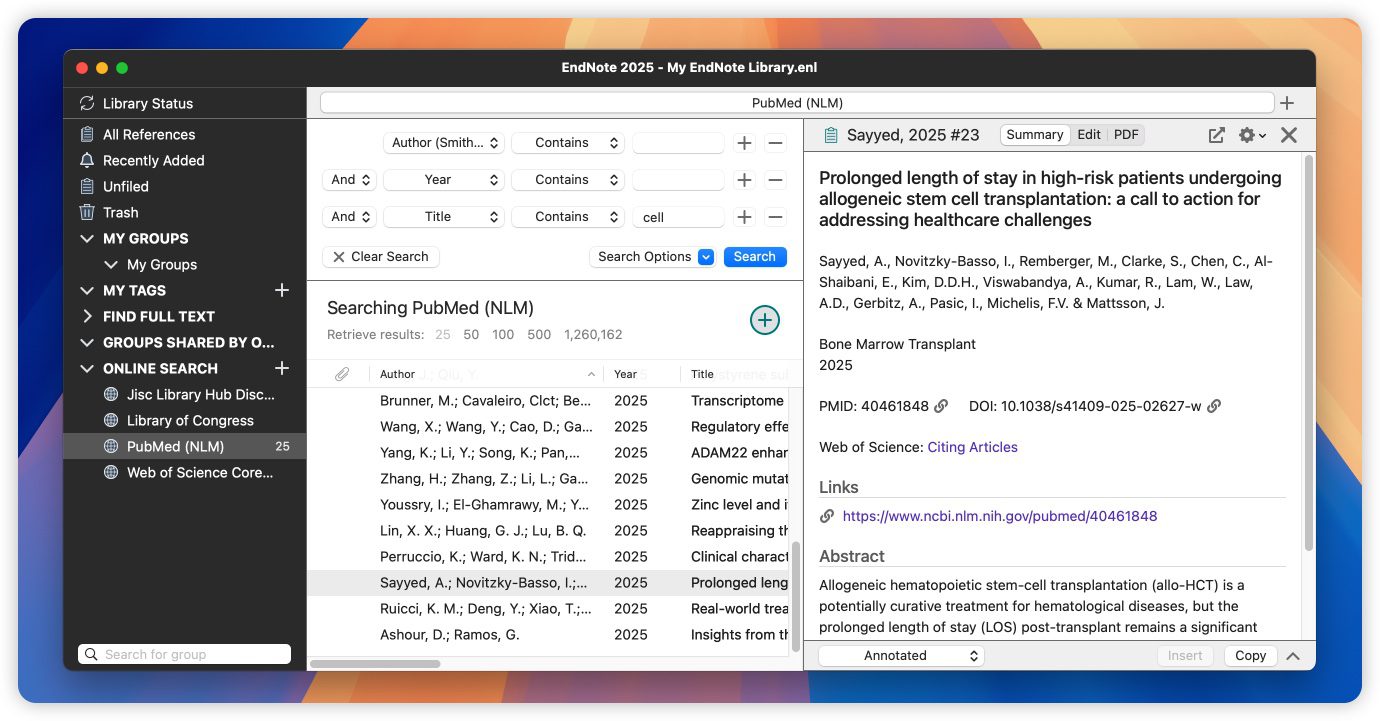
🧑💻 使用场景
-
学术研究人员与教授:管理个人及课题组海量文献,高效撰写基金申请书、研究报告与期刊论文。EndNote文献管理是系统化研究的基石。
-
硕博研究生与本科生:撰写学位论文(如毕业论文)时,轻松应对数百篇参考文献的插入、格式调整与顺序管理,节省大量排版时间。
-
需要团队协作的科研项目组:跨机构、跨地域共享文献资源,统一管理项目参考资料库,确保成员引用格式一致。
-
频繁向不同期刊投稿的作者:利用庞大样式库和模板自定义功能,快速切换参考文献格式,满足不同期刊的严苛要求,省去重复排版之苦。
💡冷知识: 你知道吗?直接复制粘贴知网、谷歌学术等提供的“标准”引用格式(通常只有GB/T, MLA, APA等几种),往往无法满足特定期刊的复杂格式要求。EndNote内置的7000+种样式和强大的自定义能力,才是应对数千种期刊各异规则的“终极武器”。
EndNote怎么导入word 2019 2021使用呢?
⚠️:Word如图正常显示则无需看下面的教程
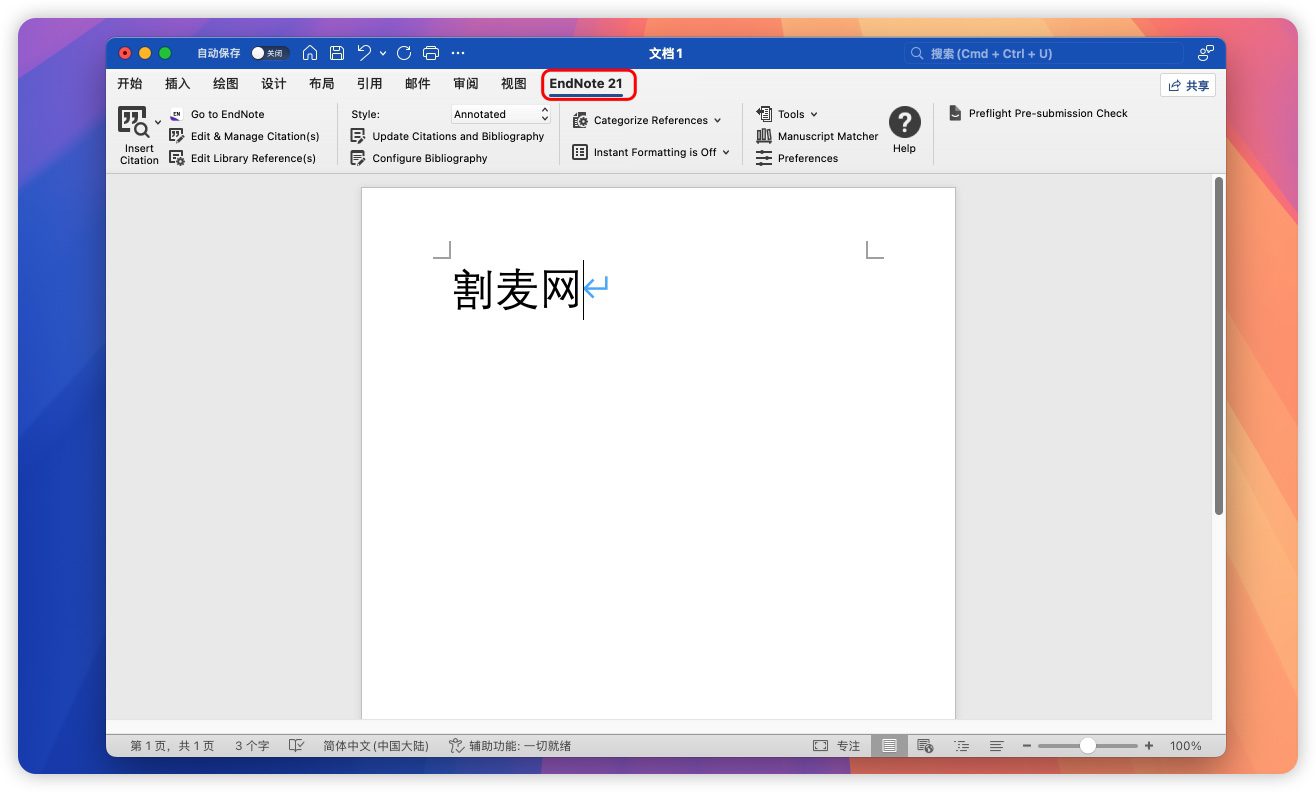
注意!EndNote 21可以在M1的电脑里面安装运行,在Word里面使用,M芯片的Word要勾选运行 Rosetta方法,才能在Word里面显示EndNote 21!
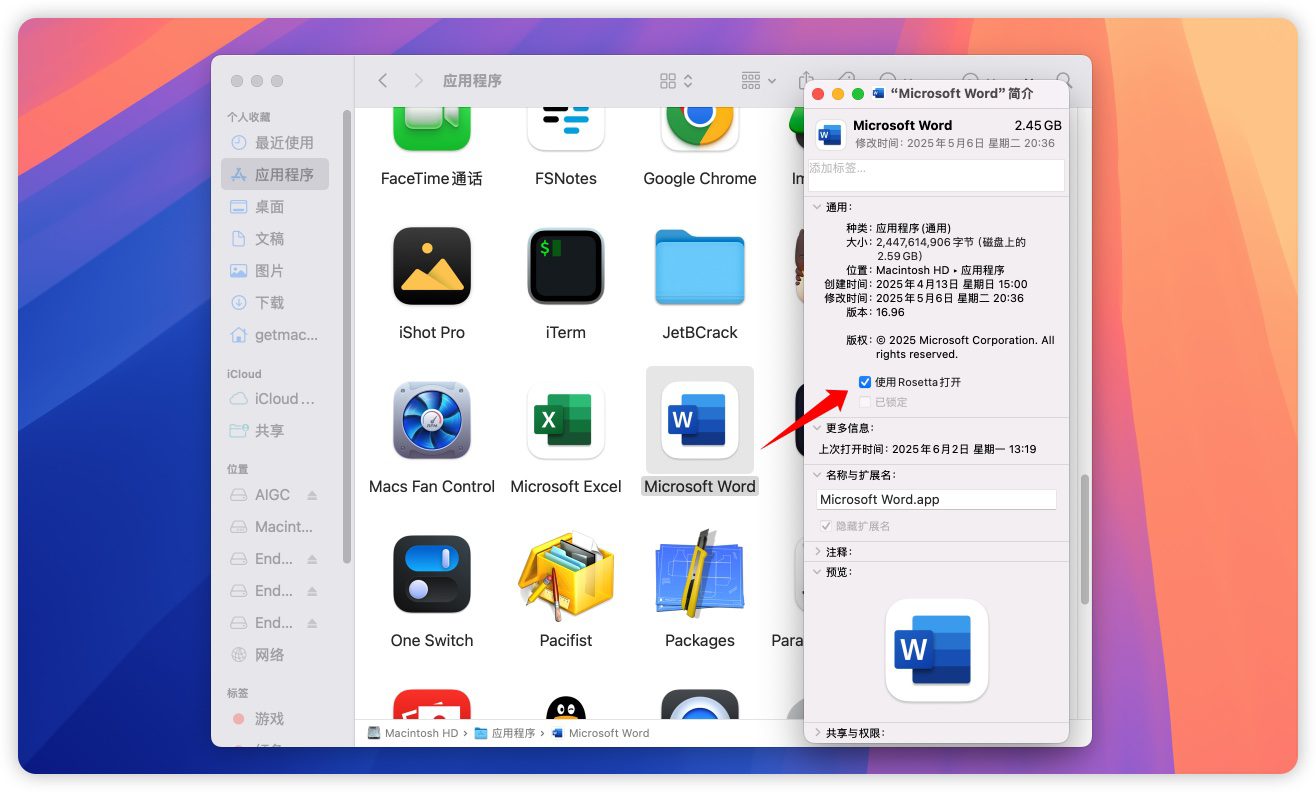
首先关闭word!!!关闭endnote 21!打开【系统偏好设置】里面的【安全和隐/私】。
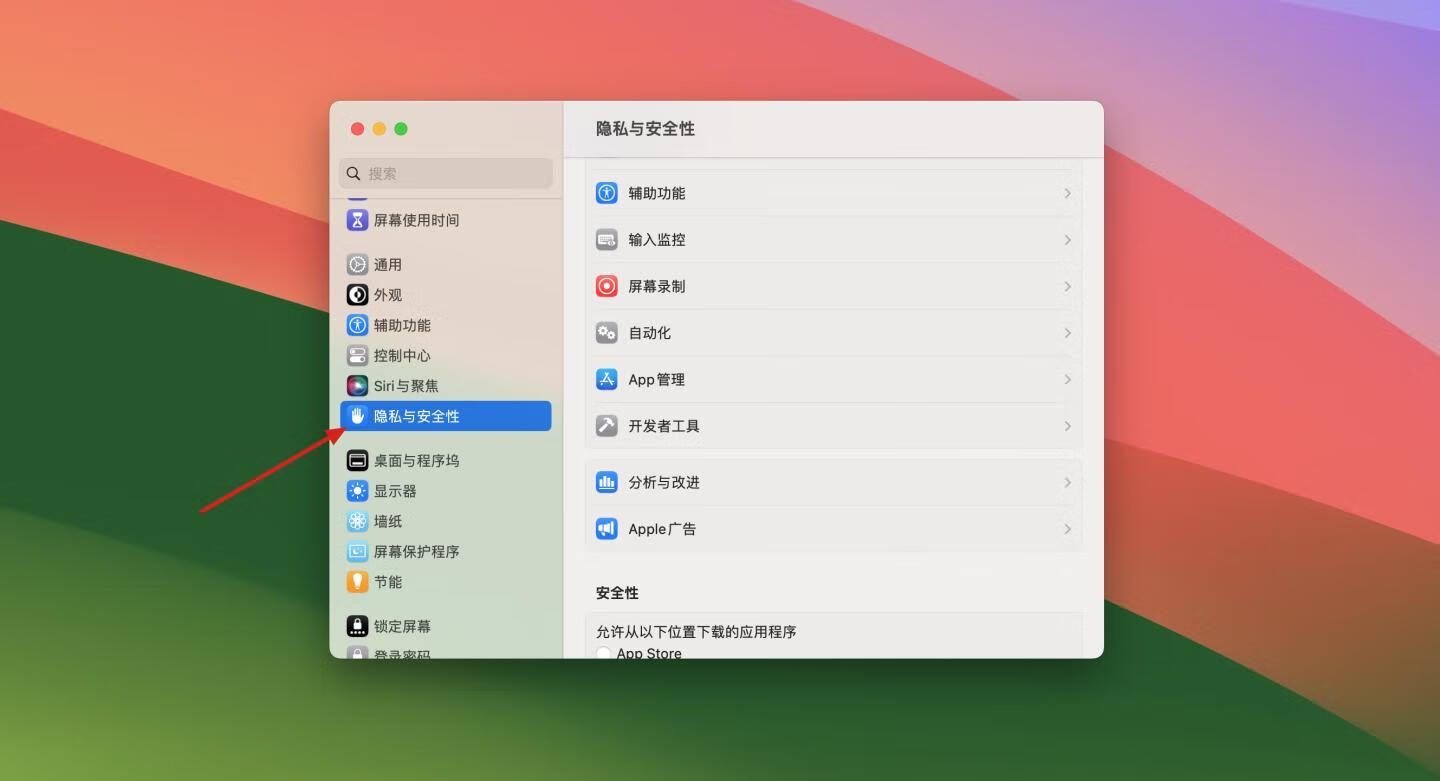
找到里面的自动化勾选endnote 下面的【Microsoft Word】。
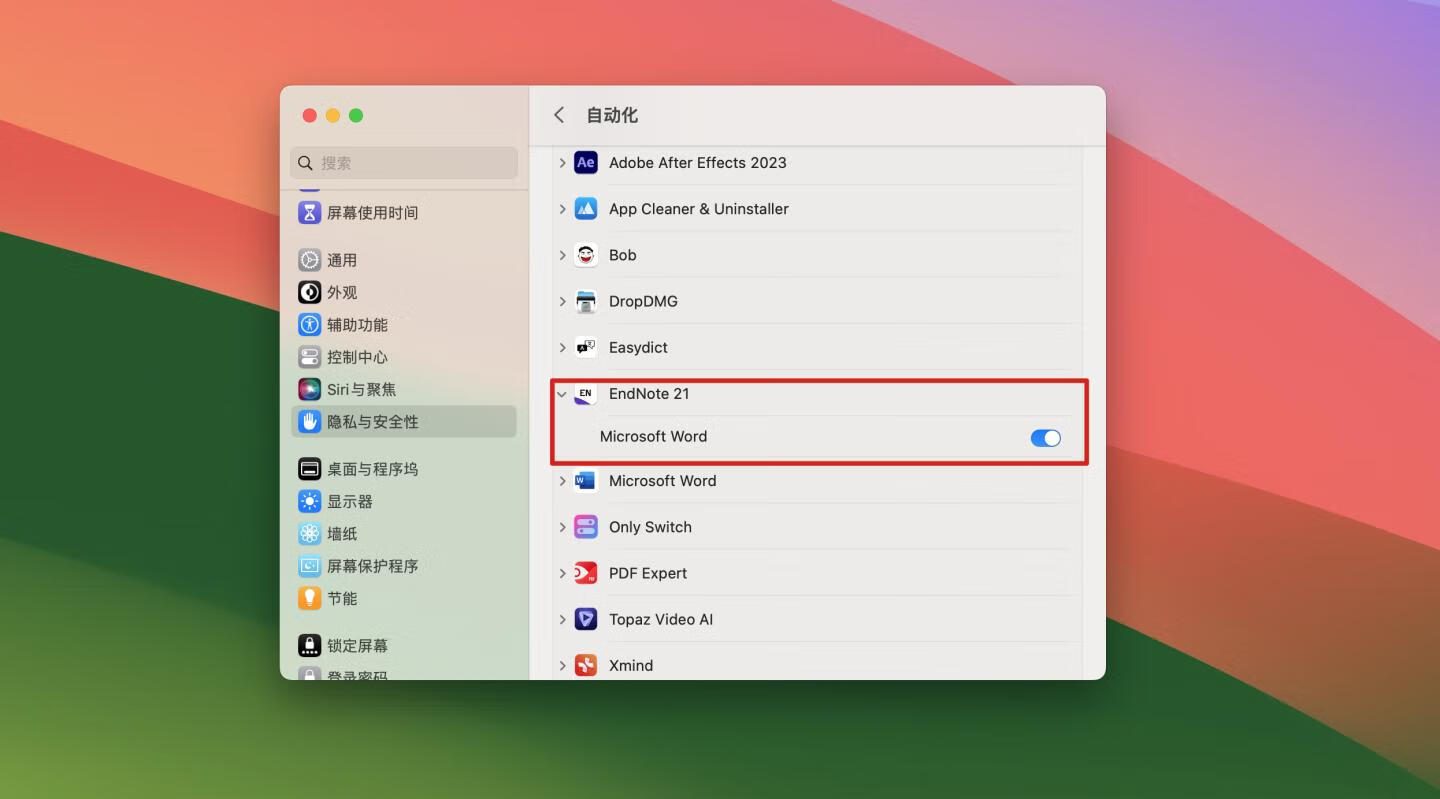
然后打开endnote ,在左上角菜单栏里面,选择打开Customizer...。
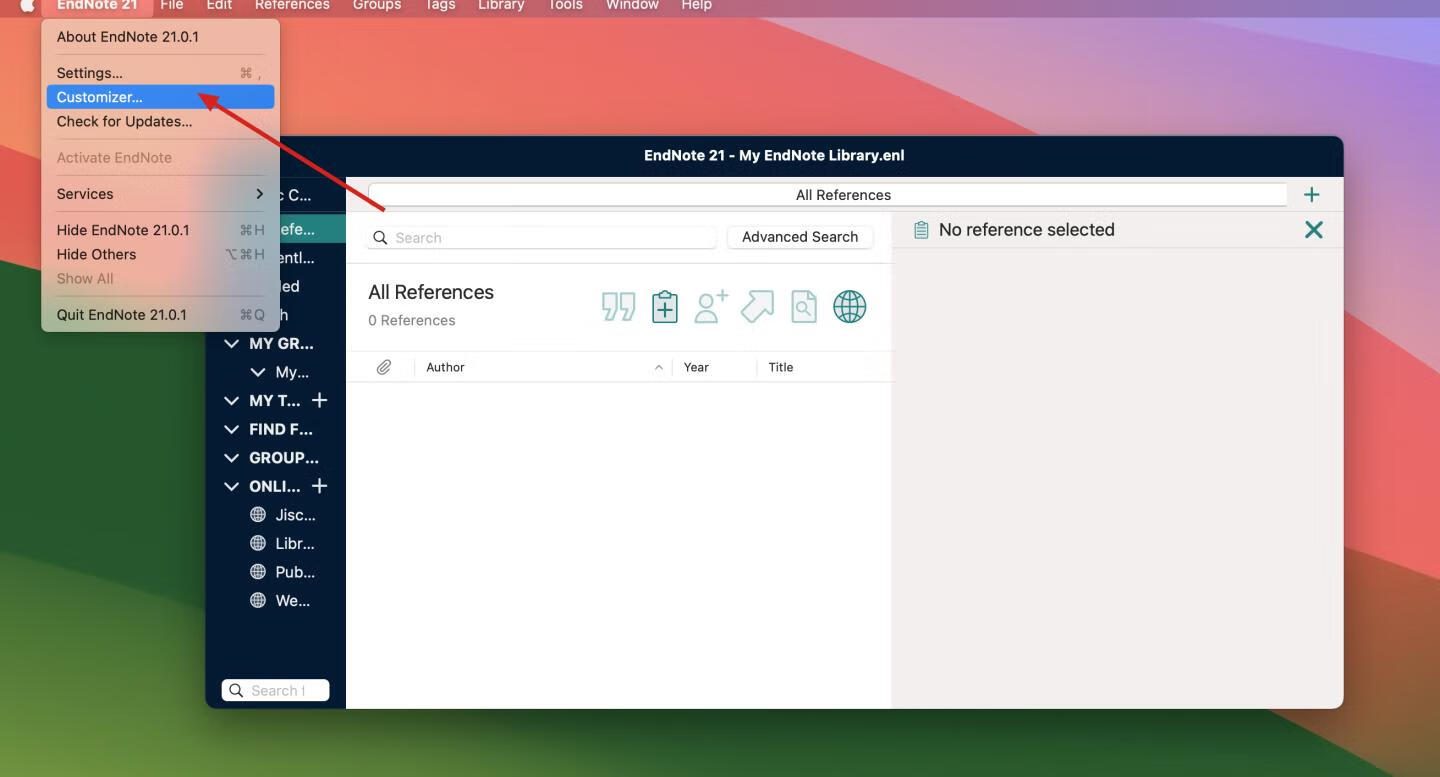
勾选Cite While You Write,然后点击next。
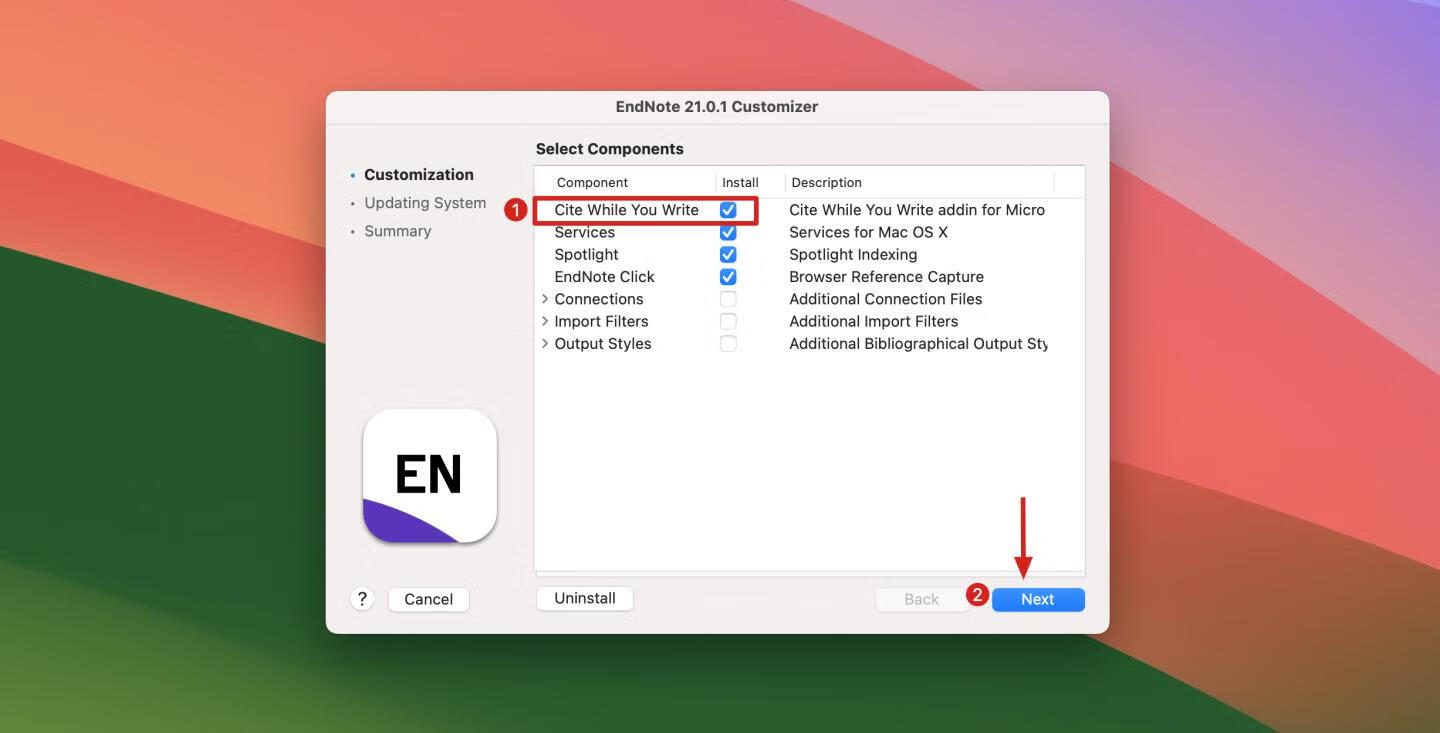
完成后点击done。
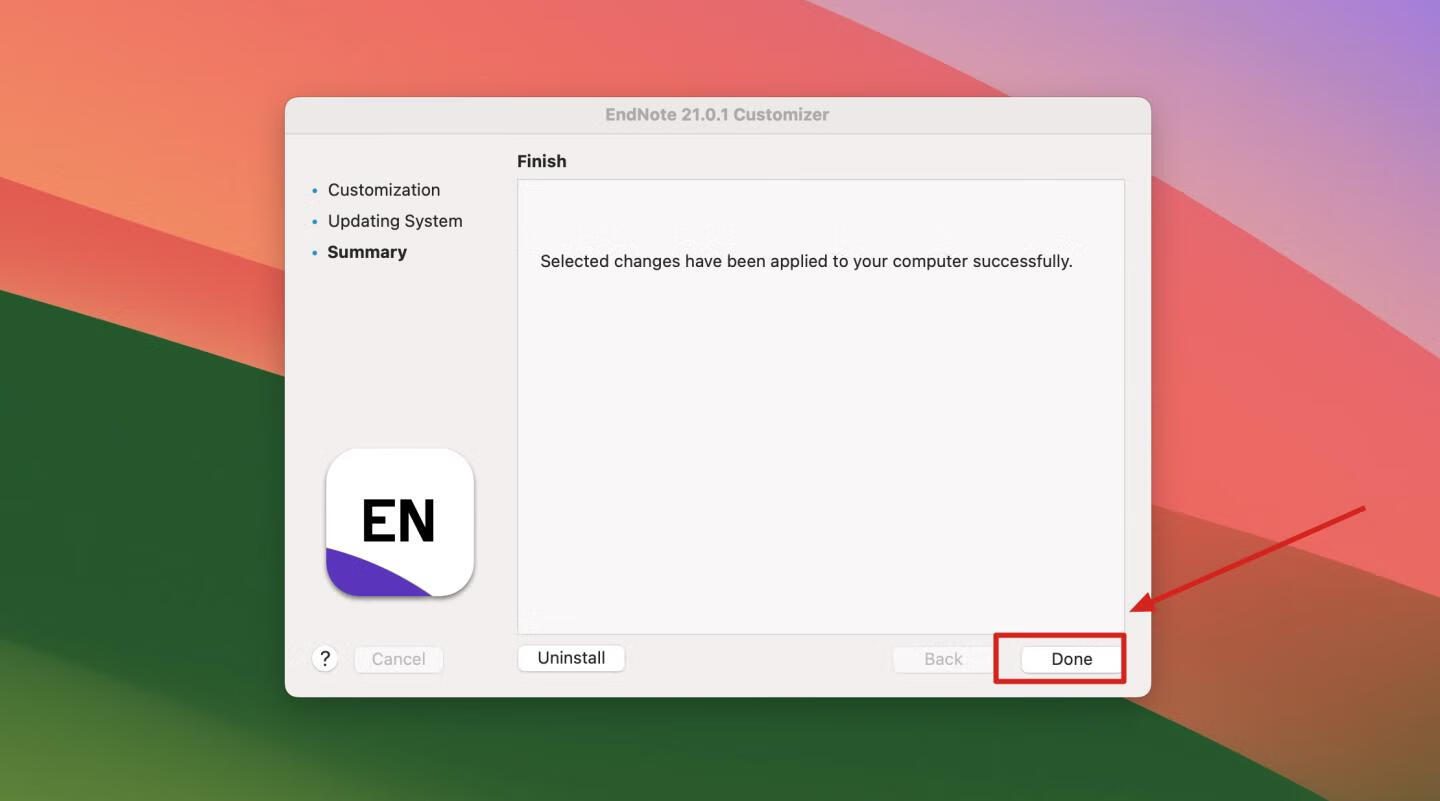
然后打开 word 2019/2021在左上角菜单栏,点击偏好设置。
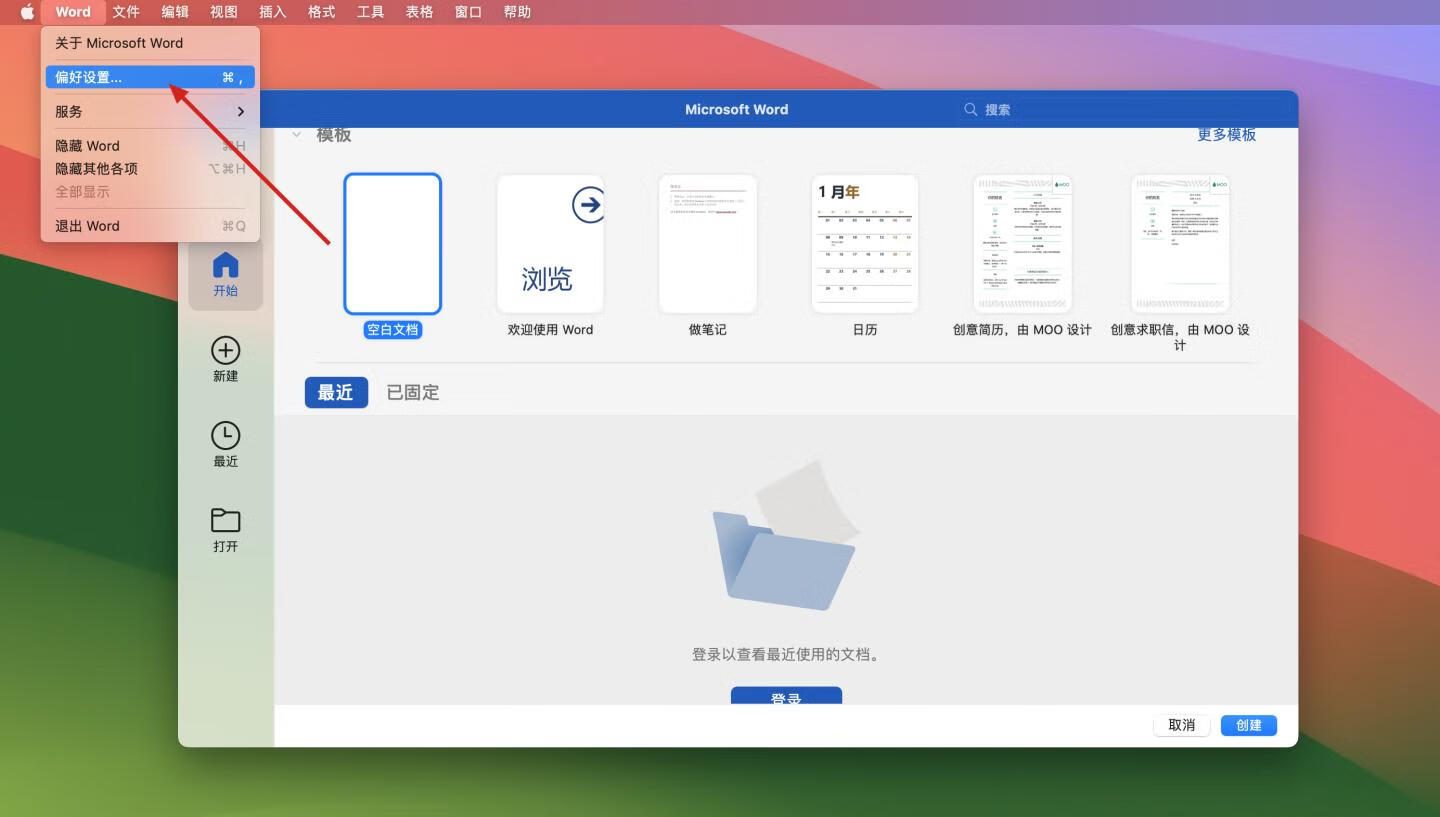
选择打开视图。
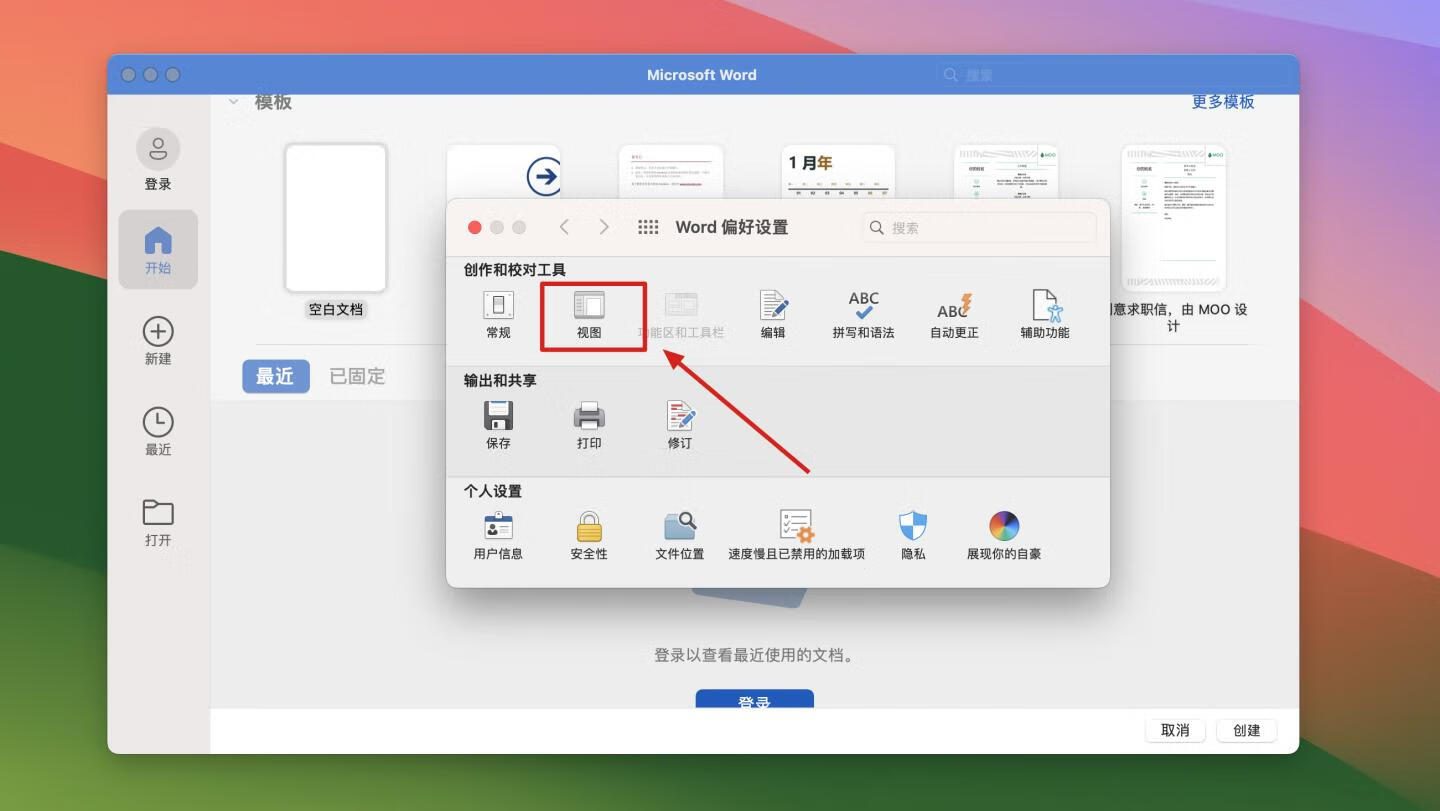
勾选最下面的功能区的显示“开发工具”选项卡
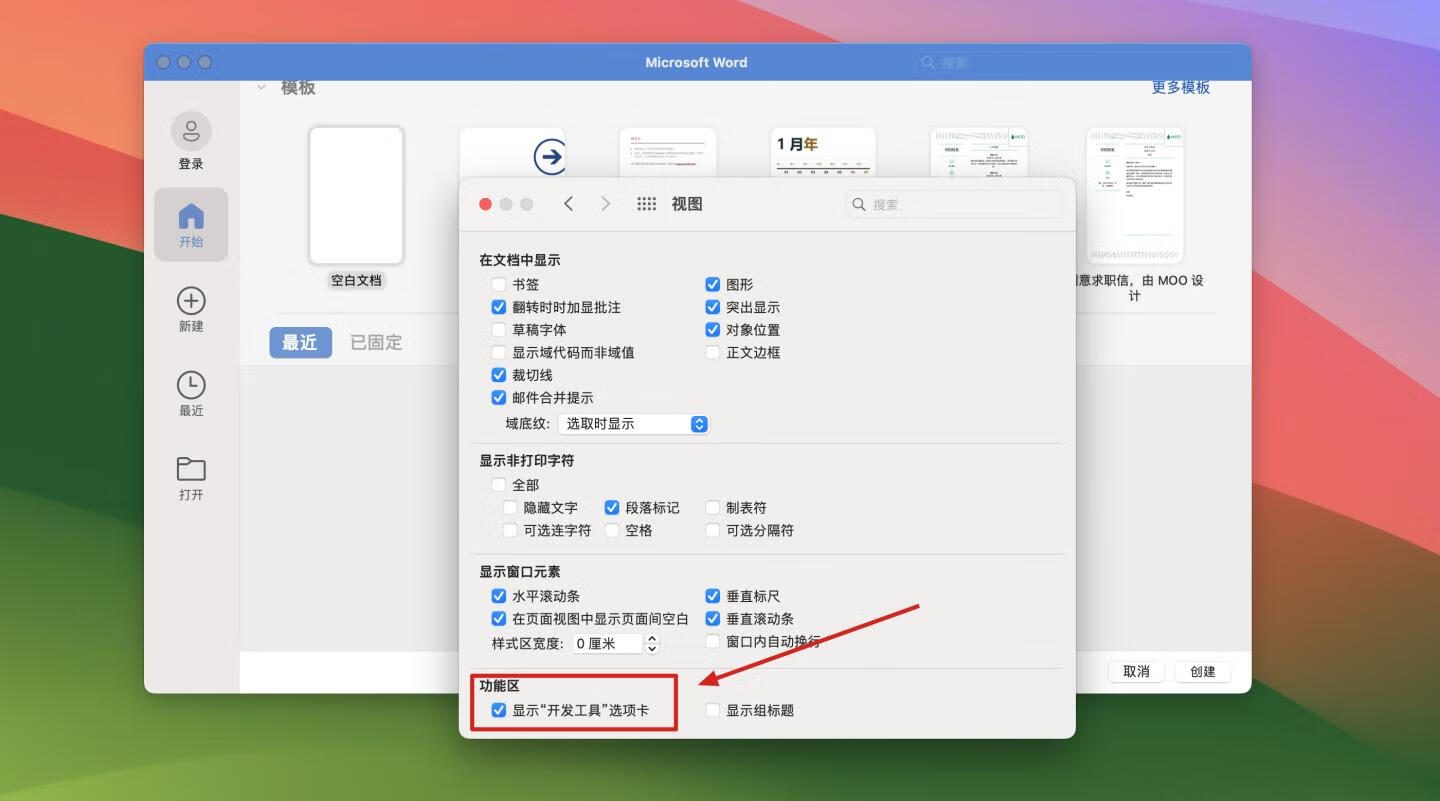
打开新建一个文档,显示endnote 已经成功插入word 2019/2021!
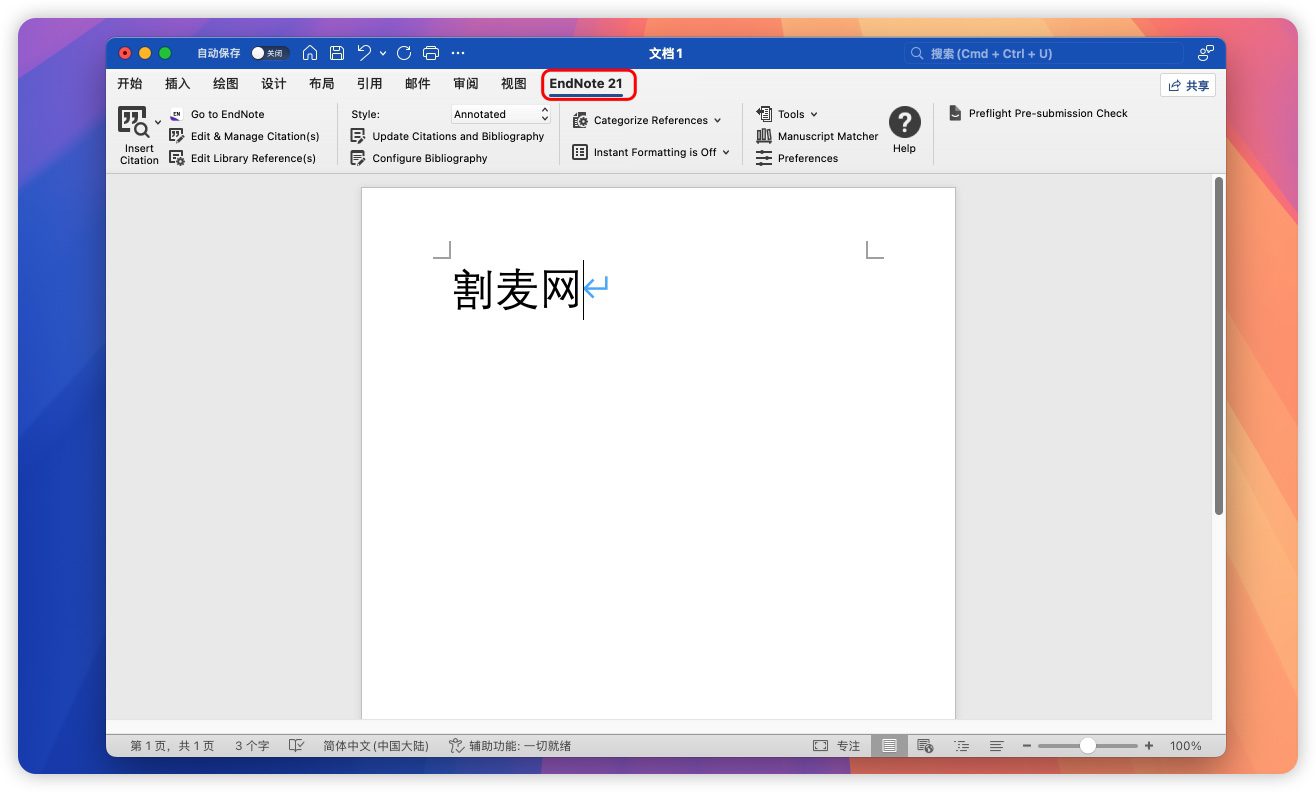
注意!如果没有显示,打开左上角菜单栏的工具,打开模板和加载项…。
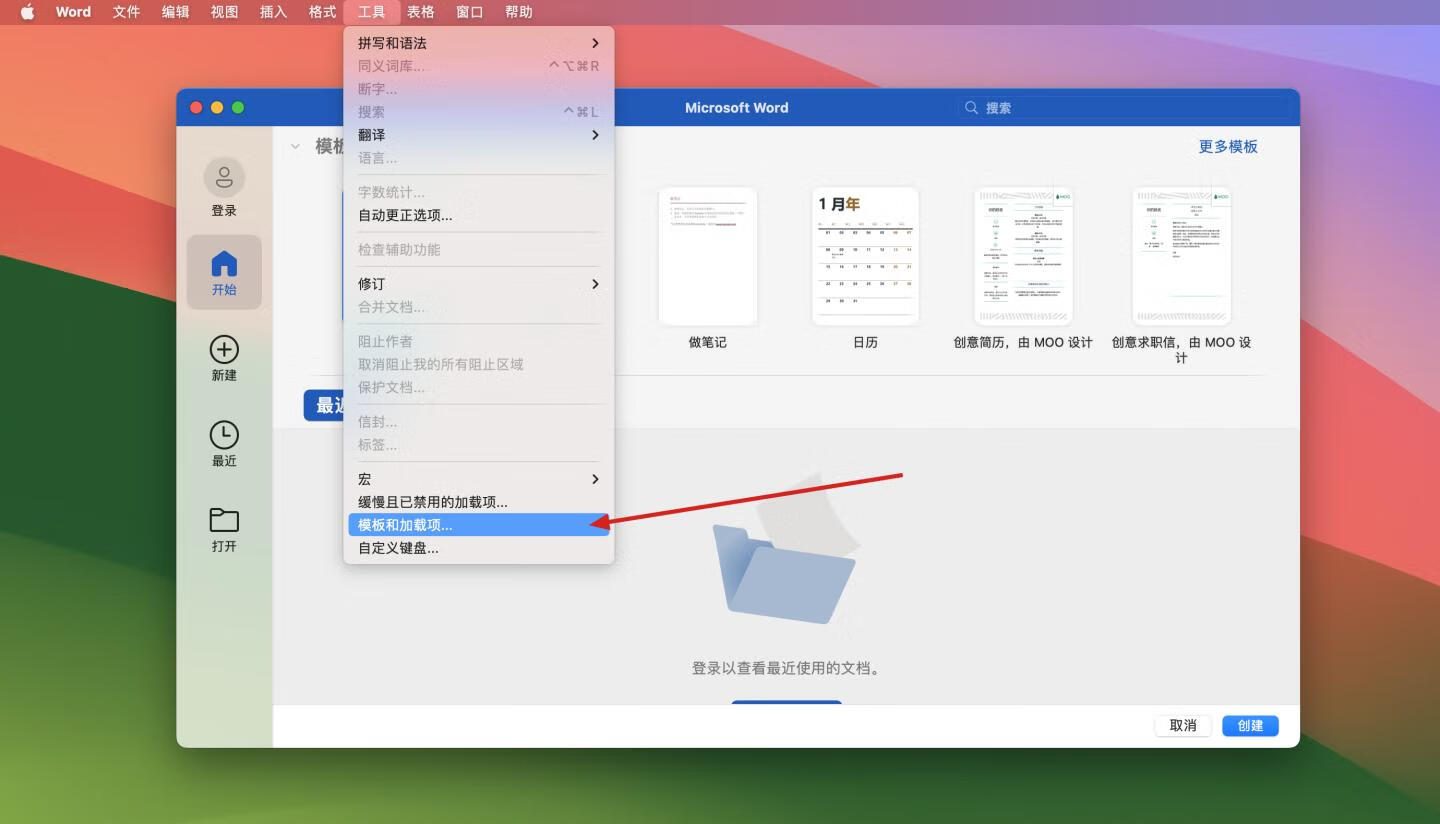
勾选红框内的两条即可!
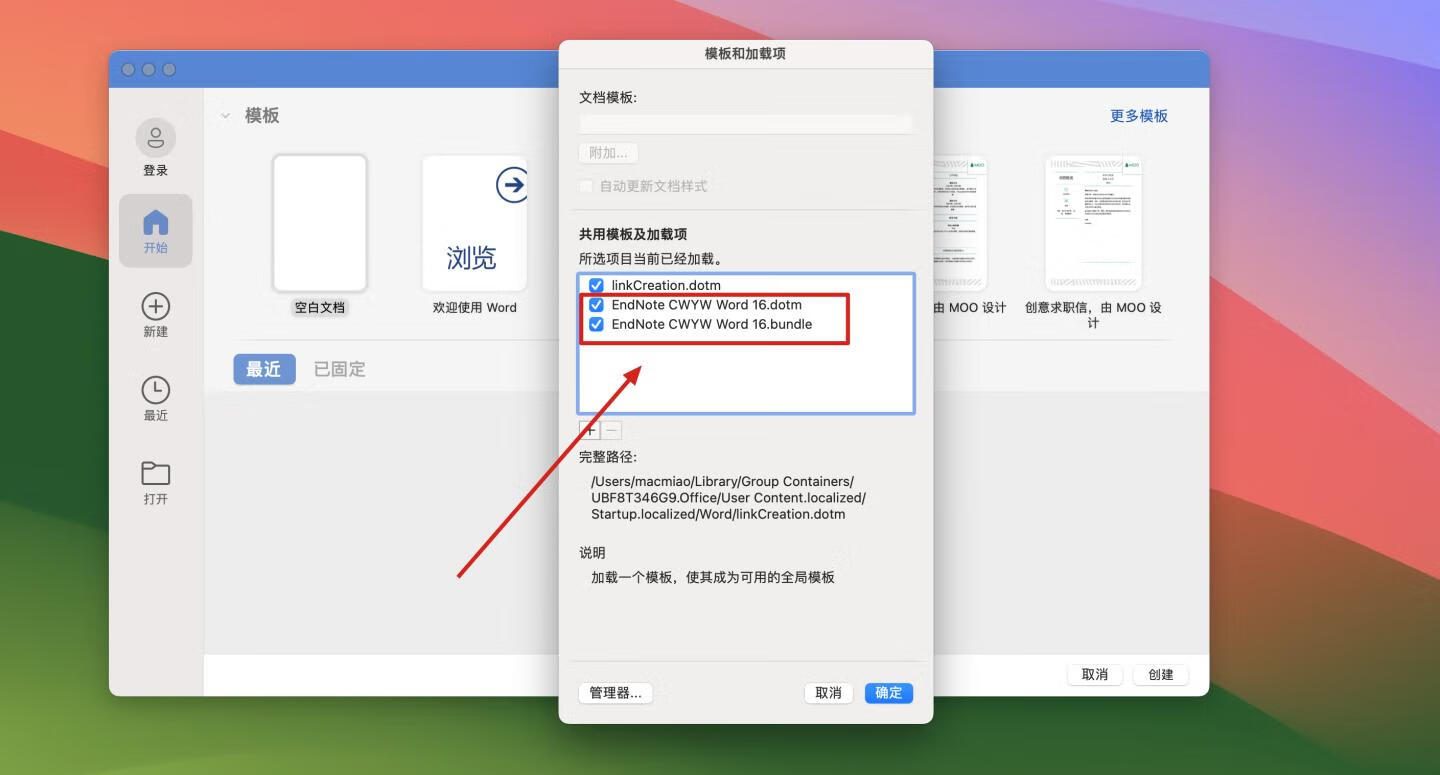
许可协议:《署名-非商业性使用-相同方式共享 4.0 国际 (CC BY-NC-SA 4.0)》

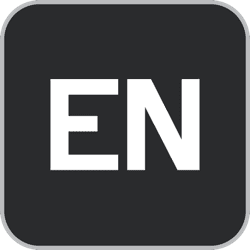

评论(0)